想要快速統計 Excel 表格中的總銷量,但不知如何操作?別擔心,php小編柚子將為您揭曉解決之法,帶您輕鬆掌握 Excel 中快速計算總銷量的技巧。繼續閱讀詳細內容,獲取實現高效統計的妙招,告別繁瑣的手動計算,提升您的工作效率。
1、現在有一個銷售表格,裡麵包含了多個年份的銷售數據,而且順序是打亂的。現在要求我們快速統計出今年的總銷售量。
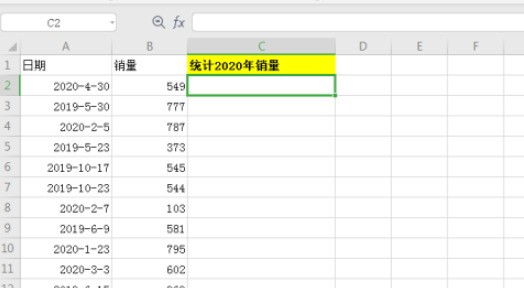
2、這裡我們使用SUMPRODUCT函數進行統計,在儲存格中輸入=SUMPRODUCT()。
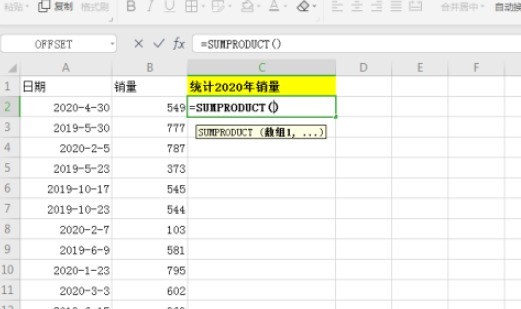
3、我們先要將今年的資訊統計出來,這裡參數輸入(YEAR(A2:A15)=YEAR(TODAY())) 。
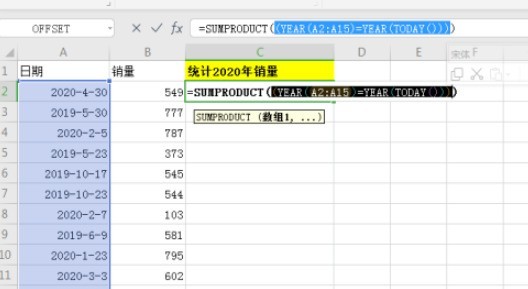
4、然後用統計出的資料乘以銷售數組,函數變成=SUMPRODUCT((YEAR(A2:A15)=YEAR(TODAY()))*B2:B15 )。
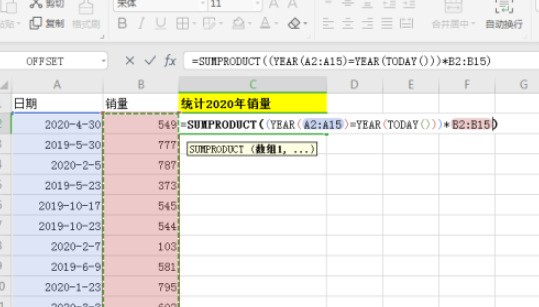
5、完成函數後,就自動顯示了今年的總銷量,透過這個方法可以快速的統計出任一年的總銷量。
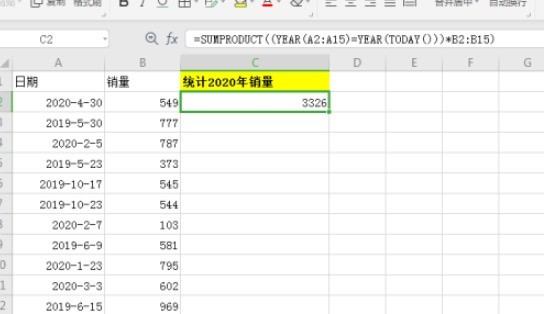 #
#
以上是excel怎麼快速統計總銷售量_excel快速統計總銷售量方法介紹的詳細內容。更多資訊請關注PHP中文網其他相關文章!




